CAD快速看图打印图纸及打印选定范围图纸的方法
对于一些专业的工作人员来说,图纸可能是他们日常工作过程当中,每天都需要进行接触的东西。而在进行图纸查看的时候,也是有很多朋友们都在使用CAD快速看图软件来实现一些图纸的操作需求。
而对于一些刚刚入门使用CAD快速看图软件的小伙伴们来说,可能该软件的某些功能自己不会用,有的功能可能也找不到。就比如说,如何使用CAD快速看图软件来打印图纸呢?怎样打印选定范围的部分图纸呢?下面小编就来为大家进行介绍一下,希望能够对大家所有帮助。
cad快速看图怎样打印图纸
第一步,在电脑上找到CAD快速看图软,进入到软件的主界面当中后,将需要进行打印的图纸文件打开。
第二步,图纸打开好以后,我们通过滑动鼠标的滚轮来进行图纸的扩大或缩小。
第三步,接着按下鼠标的左键,我们就可以将图纸进行拖动。然后点击【打印】功能。
第四步,然后在弹出的窗口中,选择想要打印的图纸区域,再根据自己的实际需求来设置好打印设置,最后点击确定,就可以开始进行图纸的打印了。
学会了使用CAD快速看图来打印图纸的方法后,有的小伙伴还会有一些特殊的需求,比如选定范围图纸的打印,那么如何打印选定范围的部分图纸呢?
cad快速看图如何打印选定范围的部分图纸
第一步,先将图纸用CAD快速看图软件打开,然后点击选择【窗口缩放】功能。
第二步,接着使用鼠标左键来点击选择想要打印的部分图纸上的一个点。
第三步,然后就可以进入到图纸选定范围的部分打印当中了。
第四步,接着选择界面右上角的【打印】功能,然后根据自己的实际需求来设置好相关的打印属性,最后点击【确定】按钮。
第五步,最后点击【开始打印】,即可实现选定范围的部分图纸的打印需求了。
以上,就是小编为大家总结的关于CAD快速看图软件来打印图纸以及部分图纸打印方法的介绍了。
小编推荐:


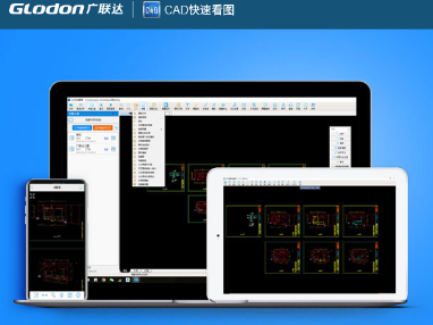


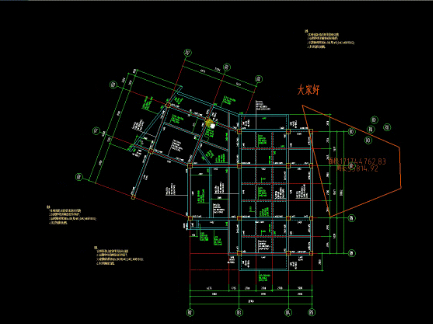
























 魔兽世界:争霸艾泽拉斯
魔兽世界:争霸艾泽拉斯 植物大战僵尸2
植物大战僵尸2 QQ飞车
QQ飞车 水果忍者
水果忍者 穿越火线(CF)
穿越火线(CF) 英雄联盟
英雄联盟 热血江湖
热血江湖 穿越火线电脑版
穿越火线电脑版 魔兽世界
魔兽世界 问道
问道 《拳皇97》加强版 风云再起 模拟器
《拳皇97》加强版 风云再起 模拟器 我的世界
我的世界